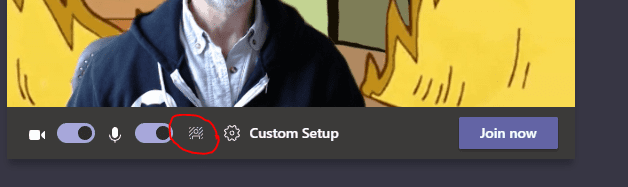MicrosoftTeamsのビデオ通話中に独自のカスタム背景を設定する方法
2分。 読んだ
上で公開
読者は MSpoweruser のサポートを支援します。私たちのリンクを通じて購入すると、手数料が発生する場合があります。

MSPoweruser の編集チームの維持にどのように貢献できるかについては、開示ページをお読みください。 続きを読む

2018 年にマイクロソフトが最初に発表した 背景ぼかし機能 チームで。 この機能により、ユーザーはビデオハングアウト中に背景をぼかすことができ、気が散ることがありません。 昨年、マイクロソフトはサポートを追加すると発表しました カスタマイズされた背景 これにより、ユーザーは、会社のロゴや自宅で作業するときのオフィス環境などのカスタム背景を選択して、会議やビデオ通話中に背後に表示することができます。 Microsoftは、この機能が2019年末までに利用可能になると約束しましたが、ユーザーには提供されませんでした。 最近、マイクロソフト 発表の この機能はXNUMX月にリリースされる予定です。 この機能は公式には利用できませんが、簡単なトリックで有効にできます。 以下の詳細をご覧ください。
MicrosoftTeamsでカスタム背景を設定する方法は次のとおりです。
- Windows PCの場合
- サイズが約1MBのカスタムバックグラウンドJPEGファイルを準備します。
- 画像を%AppData%\ Microsoft \ Teams \ Backgrounds \ Uploadsフォルダーに配置します
- Teamsでのビデオ通話中に、背景アイコンをクリックします。 新しいカスタム背景が、デフォルトの背景セットとともに一覧表示されます。
- Macの場合:
- サイズが約1MBのカスタムバックグラウンドJPEGファイルを準備します。
- 画像を/ users /に配置します/ Library / Application Support / Microsoft / Teams / Backgrounds / Uploadsフォルダー。
- Teamsでのビデオ通話中に、背景アイコンをクリックします。 新しいカスタム背景が、デフォルトの背景セットとともに一覧表示されます。
介しました: Office365itpro 画像クレジット: jsnover